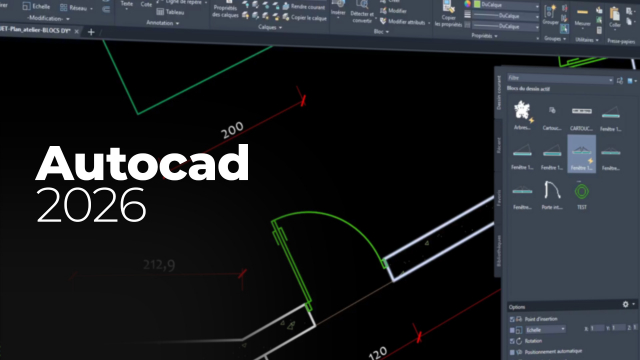Création d'une Porte Dynamique en Modélisation 3D
Apprenez à créer une porte dynamique à partir de modèles 3D déjà existants. Suivez les étapes de modélisation pour intégrer des mouvements réalistes à votre porte.
Personnaliser l'interface utilisateur



















Aller plus loin avec les calques
Comparaison et conversion de dessins
Les fonds de plan : références externes













Autocad en ligne
Créer ses type de ligne et hachures
Géoréférencement
Les fonctions paramétriques
Blocs dynamiques

































Blocs avec attributs







Les objets annotatifs et échelle d'annotation










Extractions de données






Tableau et liaisons de fichiers
Les normes CAO
Les jeux de feuilles
Trucs et astuces - gagnez en productivité












Transmettre le projet
Détails de la leçon
Description de la leçon
Dans cette leçon, nous abordons la création d'une porte dynamique. L'objectif est de démontrer comment utiliser un modèle de porte existant pour en créer une version interactive. Après avoir inséré une porte préexistante, nous la décomposons en supprimant les éléments non nécessaires comme les poignées pour obtenir une structure de base. Ensuite, nous dessinons des lignes précises, par exemple d'une longueur de 83 pour l'ouvrant, afin de garantir la dimensionnalité correcte. Nous poursuivons avec la création d'arcs, nécessaires pour la dynamique d'ouverture à 45 degrés.
La rotation est ensuite appliquée à l'aide des commandes appropriées, et l'épaisseur ainsi que le type de ligne sont ajustés pour un rendu visuel souhaité. Cette approche guide pas à pas vers l'implémentation de portes dynamiques ajustées à des besoins spécifiques en design 3D.
Objectifs de cette leçon
Les objectifs de cette vidéo incluent la maîtrise des techniques de découpage et de rotation pour la création de portes dynamiques, ainsi que l'apprentissage des commandes de modélisation de bases.
Prérequis pour cette leçon
Les prérequis pour cette vidéo incluent une connaissance de base des logiciels de modélisation 3D et des principes de design architectural.
Métiers concernés
Les designers 3D et les architectes utiliseront ces techniques pour enrichir leur portfolio professionnel et proposer des plans plus interactifs et réalistes.
Alternatives et ressources
En alternative, des logiciels tels que Blender ou SketchUp peuvent être utilisés pour des créations similaires, offrant des interfaces variées et des fonctionnalités spécifiques.
Questions & Réponses